Aktive Ansicht / Ansichtsliste
HiCAD ermöglicht das Anlegen von bis zu 9998 Ansichten einer Konstruktion, von denen jedoch immer nur eine Ansicht aktiv sein kann. Die Bearbeitungs- und Darstellungsfunktionen für Ansichten beziehen sich immer auf die aktive Ansicht oder - je nach Funktion - auf eine Mehrfachauswahl von Ansichten, die sogenannte Ansichtsliste..
Welche Ansicht jeweils aktiv ist, sehen Sie im Information + Communication Navigator. Der Name der aktiven Ansicht wird dort in der Registerkarte Ansichten rot hinterlegt. Darüber hinaus wird der Name der aktiven Ansicht auch in der Statusinformationszeile angezeigt. In der Konstruktion wird die aktive Ansicht wie folgt gekennzeichnet:
- im Modellbereich durch einen dünnen, gestrichelten Rahmen in der Sonderfarbe Markierung 1
- in den Zeichnungsblättern (Blattansichten) durch einen farbig hervorgehobenen, breiteren Ansichtsrahmen.

Kennzeichnung der aktiven Ansicht auf einem Zeichnungsblatt (Blattansicht)
Ist eine Ansichtsliste vorhanden. das heißt, sind mehrere Ansichten ausgewählt, dann werden alle gewählten Blattansichten durch einen farbig hervorgehobenen, breiteren und gestrichelten Ansichtsrahmen gekennzeichnet. Die Rahmendarstellung entspricht den im Konfigurationsmanagement gewählten Einstellungen für die aktive Blattansicht - nur gestrichelt.
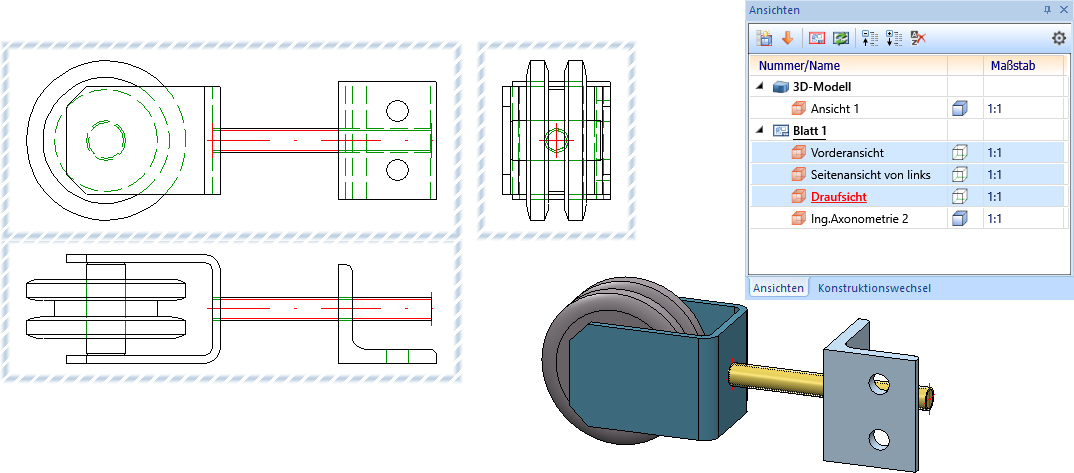
Kennzeichnung einer Ansichtsliste
Die Rahmendarstellung - Farbe, Linienstärke und Transparenz des Rahmens - der aktiven Ansicht lässt sich im ISD Konfigurationsmanagement unter Systemeinstellungen > Visualisierung > Ansichten > Rahmen der aktiven Ansicht voreinstellen. Dort können Sie auch festlegen, ob die aktive Ansicht im Modellbereich und in den Zeichnungsblättern (Blattansichten) gekennzeichnet werden soll oder nicht. Die folgende Abbildung zeigt die ISD-seitigen Voreinstellungen.
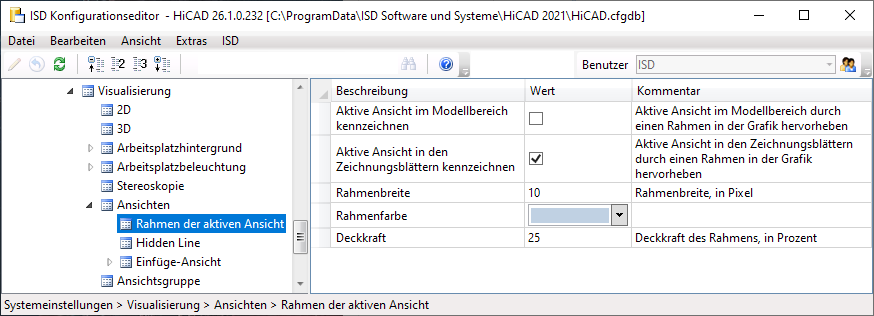
Ist eine der Checkboxen Aktive Ansichten ... kennzeichnen inaktiv, dann erfolgt die Darstellung der aktiven Ansicht durch einen dünnen, gestrichelten Rahmen in der Sonderfarbe Markierung 1.
Zur Aktivierung einer Ansicht stehen verschiedene Möglichkeiten zur Verfügung:
- Sie setzen den Mauszeiger auf den entsprechenden ICN-Eintrag und drücken die linke Maustaste.
- Sie setzen den Mauszeiger auf den entsprechenden ICN-Eintrag, aktivieren mit der rechten Maustaste das Kontextmenü und wählen die Funktion Aktivieren.
- Sie klicken mit der linken Maustaste auf den entsprechenden – gestrichelt dargestellten - Ansichtsrahmen in der Konstruktion.
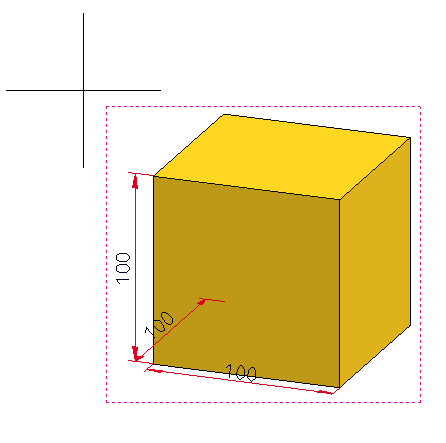
Der Ansichtsrahmen
- Sie verwenden die
Funktion Ansicht
auswählen, über Liste
 unter Ansichten > Ansichtsfunktionen > Ansichten einblenden,...
unter Ansichten > Ansichtsfunktionen > Ansichten einblenden,... 
![]() Hinweise:
Hinweise:
- Ist die Registerkarte Ansichten aktiv, dann werden im unteren Fenster Eigenschaften des ICN Informationen zur aktiven Ansicht angezeigt, z. B. der Ansichtstyp, die gewählte Darstellung, der Status etc.
- Wenn Sie einen Ansichtsrahmen mit der linken Maustaste anklicken, wird in der Multifunktionsleiste automatisch die Registerkarte Ansichten aktiviert.
- Im ICN lassen sich auch mit der STRG- oder UMSCHALT-Taste mehrere Ansichten auswählen. Dies kann beispielsweise sinnvoll sein, wenn man die Darstellung mehrerer Ansichten in einem Schritt ändern will.

Grundlagen für Ansichten (3D) • Ansichten (3D) • Ansichtsfunktionen (3D)
